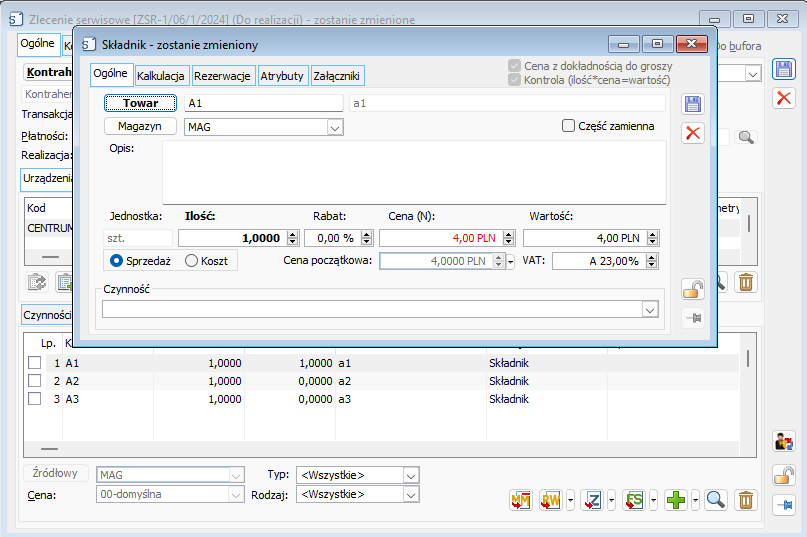Czy wiesz, że w systemie Comarch ERP XL możliwe jest skonfigurowanie wersji modułu Serwis z jakiej korzystasz?
Praktyczne zastosowanie
Istnieje możliwość korzystania z nowego (CDNSER.EXE) lub starego Serwisu (CDNSERW.EXE). Ukryty parametr
Za pomocą poniższego update-u istnieje możliwość zmiany ukrytego parametru.
- stary serwis update cdn.konfig set kon_wartosc=1 where kon_numer=4100
- nowy serwis update cdn.konfig set kon_wartosc=2 where kon_numer=4100
Parametr pobierany jest przy logowaniu, stąd po update’cie należy dokonać przelogowania.
Parametr dodaje się sam przy otwarciu dowolnego modułu. Przy konwersji bazy ustawia się na 1 jeśli są stare zlecenie serwisowe i remontowe, w przeciwnym razie 2.
Drugi update ukrywa również inne parametry, które nie są wykorzystywane w nowym Serwisie. Ten ukryty parametr porządkuje dostępne funkcjonalności dla starego i nowego Serwisu.
Różnice
Jeden i drugi Serwis należy traktować jako dwa odrębne byty, różnią się one między sobą pod każdym względem. Dokumentacja przedstawiająca funkcjonalność nowego modułu Serwis znajduje się na stronach walidowanych dla Partnerów w obszarze Dokumentacja do wersji aktualnej, będzie to moduł intensywnie rozwijany w kolejnych wersjach systemu. Jeżeli chodzi o stary moduł Serwis, to dokumentacja znajduje się również na stronach walidowanych w obszarze Dokumentacja do wersji archiwalnych. Moduł ten nie będzie już dalej rozwijany.
Podstawową różnicą obu Serwisów, która pozwoli jednoznacznie poznać, który moduł został otworzony jest nazewnictwo dokumentów serwisowych.
Stary Serwis:
- zlecenia serwisowe: ZSE
- zlecenia remontowe: ZRE
Nowy Serwis:
- zlecenia serwisowo-remontowe: ZSR
Czy wiesz, że w systemie Comarch ERP XL można ustalić plan przeglądów urządzenia?
W module Serwis istnieje funkcjonalność: plany przeglądów, która umożliwia ustalenie przeglądów na karcie urządzenia oraz generowanie dokumentu Plan przeglądu (PLP).
W pierwszej kolejności należy na oknie: Lista typów przeglądów (menu Listy -> Typy przeglądów) zdefiniować typ przeglądu. Należy tu określić kod przeglądu oraz dodatkowo wskazać czy jest on cykliczny, domyślny, aktywny. Można również zdecydować, czy do takiego przeglądu ma być wygenerowany zapis w terminarzu.
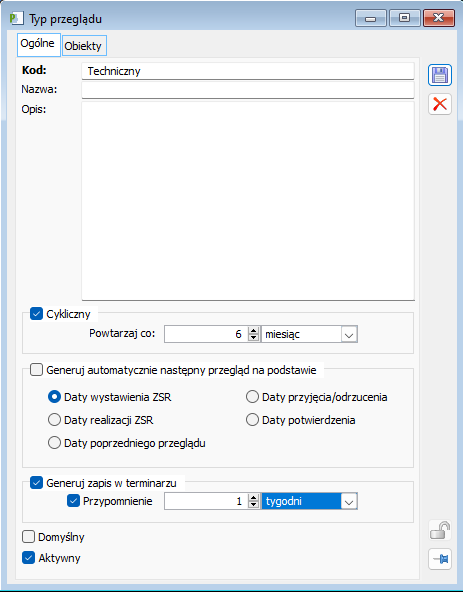
W oknie: Rodzaj urządzenia został dodany nowy obszar: Typy przeglądów, gdzie można dodać zdefiniowany wcześniej typ przeglądu. Podobnie w oknie: Karta urządzenia, na zakładce: Ogólne, został dodany obszar Przeglądy, na którym można dodawać przeglądy urządzeń. W oknie: Przegląd urządzenia, w polu: Kod, Użytkownik ma możliwość wybrania jednego ze zdefiniowanych wcześniej typów przeglądów. Na podstawie wybranego typu, na przegląd urządzenia pobierane są szczegółowe dane takie jak: data ostatniego przeglądu, data następnego przeglądu, operator odpowiedzialny. Po podniesieniu do edycji okna: Przegląd urządzenia, dane szczegółowe można dowolnie modyfikować, dopasowując je do potrzeb konkretnego urządzenia.
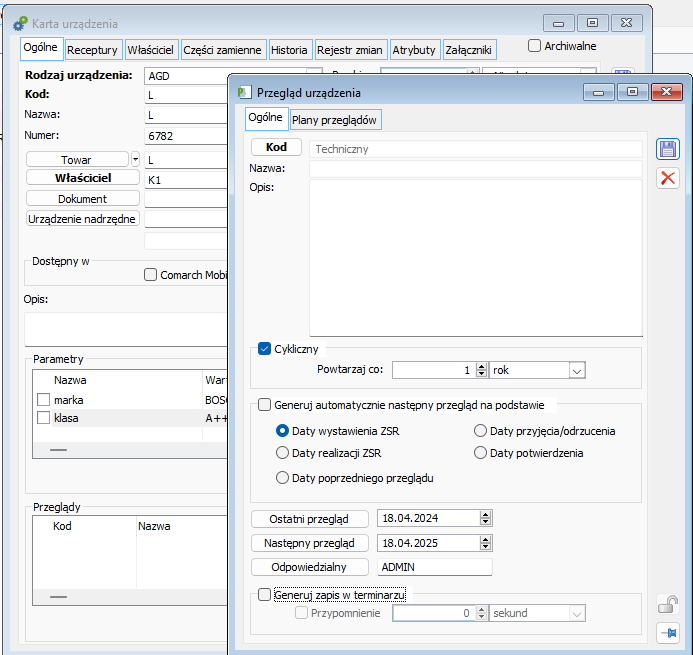
Mając określone przeglądy na karcie urządzenia można dodać dokument Plan przeglądu (PLP). Na liście Planów przeglądów technicznych (Menu: Dokumenty, Plany przeglądów) należy dodać nowy dokument PLP i określić na nim: typ przeglądu (wybierany z listy typów przeglądów), okres, właściciela i rodzaj urządzenia. Po uzupełnieniu tych danych na dokument można dodać urządzenie:
- za pomocą przycisku [Dodaj]
- automatycznie za pomocą przycisku [Dodaj automatycznie]
Na Plan przeglądu dodane zostaną tylko takie urządzenia, które spełniają warunki podane w obszarach: Przegląd oraz Dla.
Z poziomu dokumentu Planu przeglądu istnieje możliwość wygenerowania Zlecenia serwisowego.
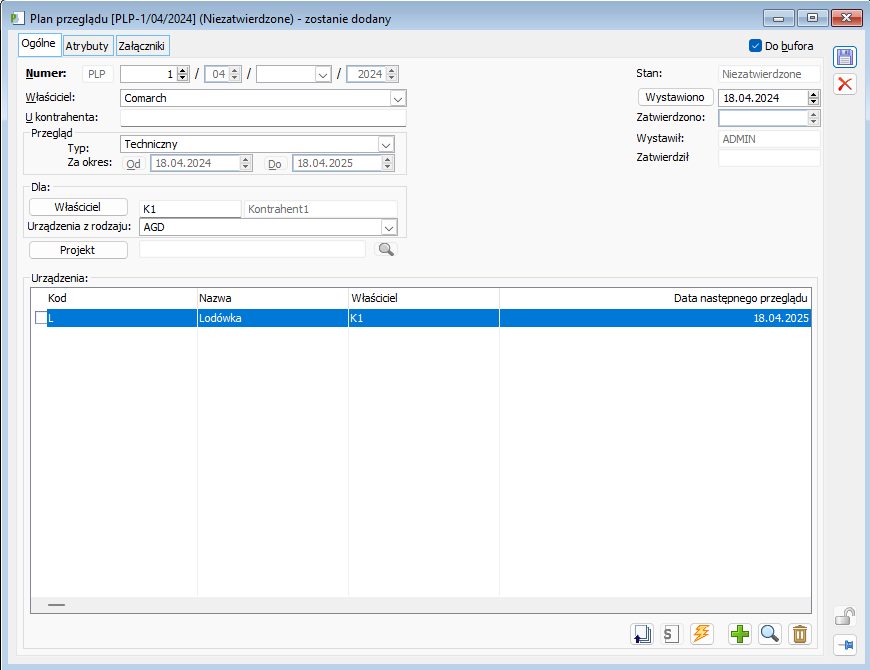
Czy wiesz, że w Systemie Comarch ERP XL z czynności ZSR można złożyć zamówienie zakupu na wykonanie usługi u innego kontrahenta?
Jeżeli w ramach czynności serwisowych firma zleca część czynności podwykonawcom, to taka współpraca nazywana jest kooperacją. W Systemie udostępniona została funkcjonalność pozwalająca na wygenerowanie zamówienia zakupu na usługę serwisową realizowaną przez innego kontrahenta bezpośrednio ze zlecenia serwisowego lub z listy zleceń serwisowych.
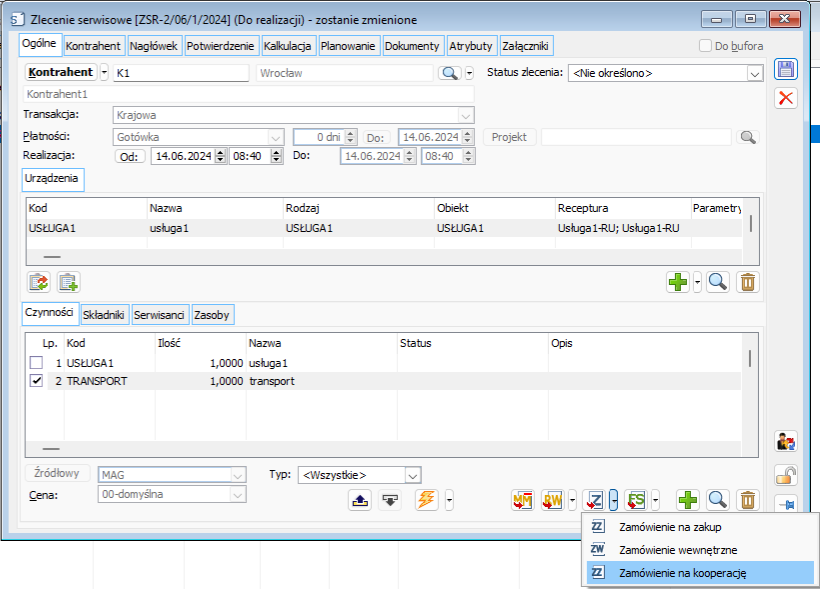
Wybranie funkcji: Zamówienie na kooperację spowoduje wyświetlenie standardowego okna optymalizacyjnego, a następnie zamówienia zakupu na odpowiednią usługę. Po zrealizowaniu zamówienia zakupu na kooperację na zleceniu następuje aktualizacja kosztów wykonania usługi, widocznych na zakładce: Kalkulacja. Wartość usługi potwierdzona na dokumencie handlowym związanym z ZZ, zostanie przypisana jako koszt danej czynności na zleceniu serwisowym.
W sytuacji, gdy na zamówieniu ilość usługi zostanie zmieniona, wówczas na zlecenie serwisowe koszt zostanie naliczony proporcjonalnie, zgodnie z ilością na ZSR. Także w przypadku skorygowania wartości zakupu, nastąpi aktualizacja kosztów na zleceniu serwisowym.
Powiązanie pomiędzy dokumentami jest widoczne na zleceniu serwisowym, zakładka: Dokumenty, oraz na zamówieniu zakupu, zakładka: Powiązania.
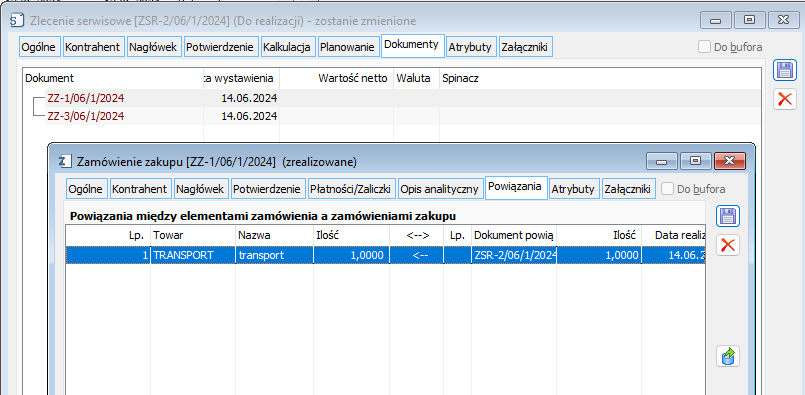
Wygenerowanie zamówienia na kooperację możliwe jest z poziomu dokumentu zlecenia oraz listy zleceń i obejmuje wskazane, niezrealizowane czynności z danego zlecenia lub wszystkie czynności ze wskazanego ZSR.
Podczas operacji otwierania, zamykania czy anulowania dokumentu ZSR weryfikowane jest istnienie ZZ na kooperację oraz stan tych zamówień (stan zamówień ma również wpływ na stan ZSR).
Czy wiesz, że istnieje możliwość zmiany ilości składników na zleceniu serwisowym nawet po częściowym zafakturowaniu ZSR?
Po utworzeniu dokumentu ZSR na zakładce składniki można zobaczyć jakie ilości towarów zostały dodane oraz jakie zrealizowano (kolumny: ilość i zrealizowano). Po zatwierdzeniu dokumentu zlecenia serwisowego można dopiero wygenerować z niego inne dokumenty np.: dokument FS, FSE, RW, dokumenty zamówień.
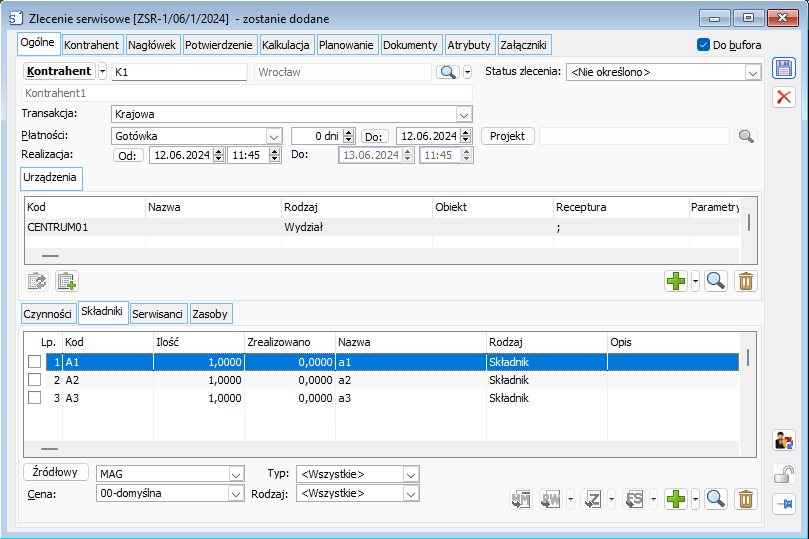
Omawiana funkcjonalność jest dostępna w przypadku gdy na zakładce Potwierdzenie dokumentu ZSR jest zaznaczony i wyszarzony parametr Realizacja zlecenia. W przypadku gdy na tej zakładce jest zaznaczony parametr Potwierdzenie zlecenia wówczas możliwość edytowania składników jest zablokowana.
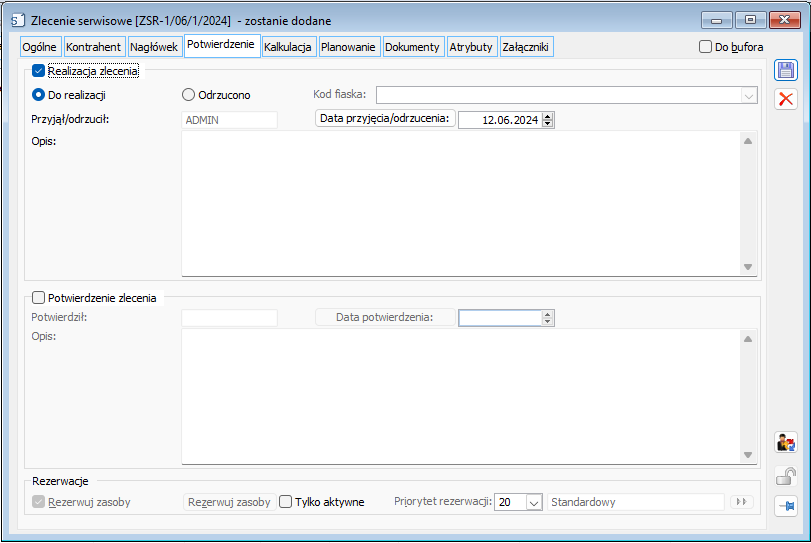
Następnie z dokumentu ZSR generujemy dokument FS na część składników.
Na zakładce Składniki dokumentu ZSR widoczne są ilości początkowe oraz ilości zrealizowane przez wystawiony dokument FS.
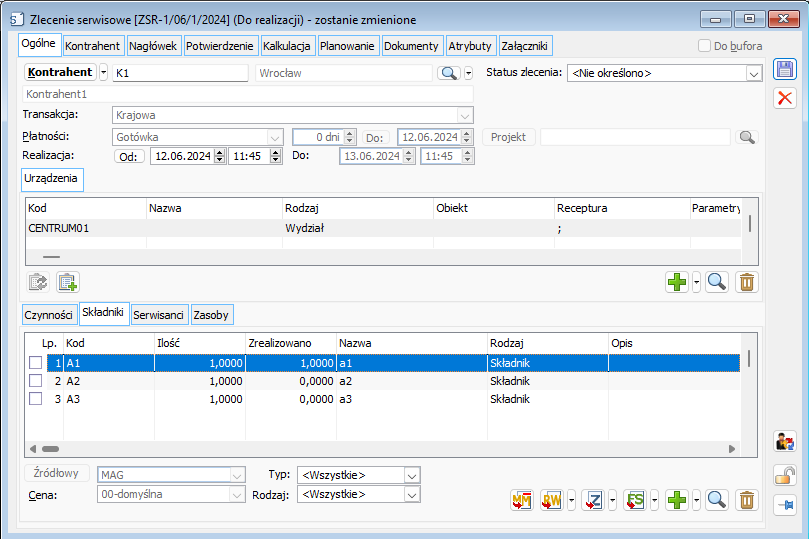
Przy pomocy przycisku Lupy podnosimy pierwszy ze składników na liście. Okno składnika jest aktywne i możemy dokonać edycji ilości danego składnika. W przypadku zwiększania ilości składnika nie ma ograniczenia, natomiast w przypadku gdy chcemy zmniejszyć ilość to możemy to wykonać tylko do ilości już zrealizowanej przez dokument FS czyli w tym przypadku do 1 sztuki.